A táblaszámítógép érintőképernyős bevitelének engedélyezése vagy letiltása Windows 11/10 rendszerben
Ha le szeretné tiltani vagy kikapcsolni a táblaszámítógép érintőképernyős bemenetét(disable or turn off the tablet PC’s touch input) , akkor a következőket kell tennie egy Windows 10 rendszerű(Windows 10) gépen. A helyi csoportházirend-(Group Policy) beállítás és a rendszerleíró adatbázis módosítása lehetővé teszi az érintés funkció letiltását a (Registry)Windows 11/10 futtató táblaszámítógépeken .
Lehetőség van az érintőképernyő funkcióinak letiltására a Windows 10 rendszerben(disable touch screen functionality in Windows 10) , ha letiltja a HID vagy az emberi interfész(Human Interface) eszközöket az Eszközkezelőből(Device Manager) . Tételezzük fel azonban, hogy ugyanezt szeretné megtenni egy Windows 10 táblaszámítógépen. Ha nem kívánja használni az Eszközkezelő(Device Manager) módszert, javasoljuk, hogy használja a Helyi csoportházirend-(Local Group Policy) beállítást vagy a Rendszerleíróadatbázis(Registry) -beállítást .
A táblaszámítógép(Tablet PC) érintőképernyős bevitelének engedélyezése vagy letiltása Windows 11/10
A táblagép érintéses bevitelének engedélyezéséhez vagy letiltásához Windows 11/10 , kövesse az alábbi lépéseket:
- Keresse meg a gpedit.msc fájlt(gpedit.msc) a Tálca keresőmezőjében.
- Kattintson a csoportházirend szerkesztése (the Edit group policy ) lehetőségre a keresési eredményben.
- Lépjen az Érintős bevitel elemre (Touch Input ) a Felhasználói konfigurációban(User Configuration) .
- Kattintson duplán a Tablet PC érintőképernyős beviteli beállításának kikapcsolása lehetőségre.(Turn off Tablet PC touch input)
- Válassza az Engedélyezve(Enabled) lehetőséget.
- Kattintson az Alkalmaz(Apply) és az OK gombra(OK) .
Nézzük meg ezeket a lépéseket részletesen.
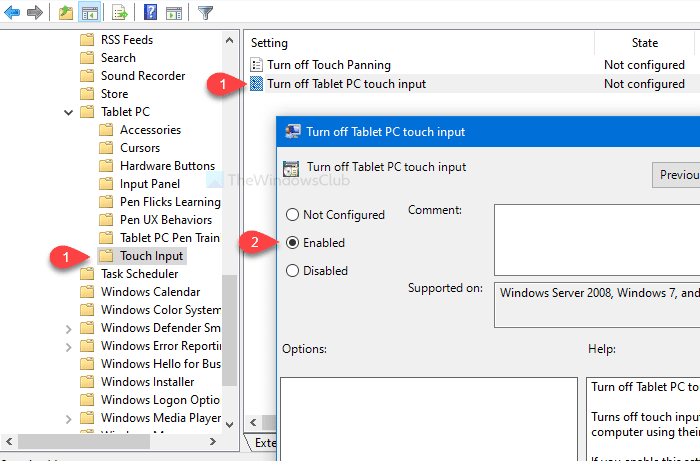
Először meg kell nyitnia a helyi csoportházirend-szerkesztőt(Local Group Policy Editor) a számítógépén. Ehhez kereshet gpedit.msca Tálca(Taskbar) keresőmezőjében, és kattintson a Csoportházirend szerkesztése (Edit group policy ) elemre a keresési eredményoldalon. A Helyi csoportházirend-szerkesztő(Local Group Policy Editor) megnyitása után a következő útvonalra kell navigálnia:
User Configuration > Administrative Templates > Windows Components > Tablet PC > Touch Input
Az Érintős bevitel mappában található a (Touch Input)Tablet PC érintőképernyős bevitelének kikapcsolása(Turn off Tablet PC touch input) nevű beállítás . Alapértelmezés szerint a Nincs konfigurálva értékre(Not configured) van állítva . Kattintson duplán rá, és válassza az Engedélyezve (Enabled ) lehetőséget.
Most kattintson az Alkalmaz (Apply ) és az OK gombra (OK ) .
Óvintézkedés: (Precaution: ) A beállításjegyzék-beállítások használata előtt ne(Registry) felejtsen el biztonsági másolatot készíteni a rendszerleíró adatbázis fájljairól(backup Registry files) , és hozzon létre egy rendszer-visszaállítási pontot .
Kapcsolja(Turn) ki a Tablet PC érintőképernyős bevitelét a Rendszerleíróadatbázis-szerkesztővel(Registry Editor)
A Tablet PC(Tablet PC) érintőképernyős bevitelének a Rendszerleíróadatbázis-szerkesztővel(Registry Editor) történő kikapcsolásához kövesse az alábbi lépéseket:
- Keresse meg a regedit kifejezést a Tálca keresőmezőjében.
- Kattintson a Rendszerleíróadatbázis-szerkesztőre(Registry Editor) a keresési eredményben.
- Kattintson az Igen(Yes) gombra az UAC promptban.
- Keresse meg a TabletPC elemet a HKLC -ben .
- Kattintson jobb gombbal(Right-click) a TabletPC > New > DWORD (32 bites) értékre(Value) .
- Nevezze el TurnOffTouchInput néven(TurnOffTouchInput) .
- Kattintson duplán rá, és állítsa be az Érték(Value) adatot 1 -re .
- Kattintson az OK gombra(OK) a módosítás mentéséhez.
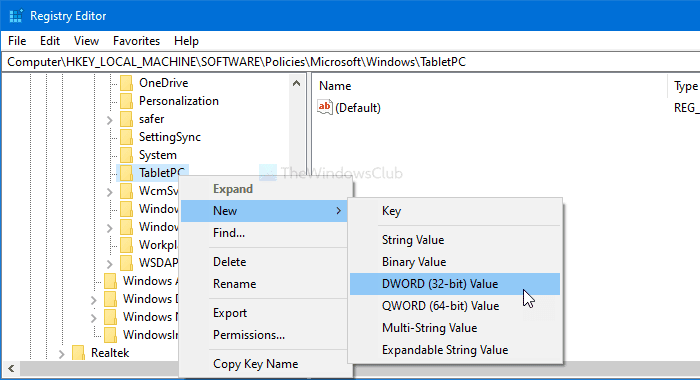
Keresse meg a regedit parancsot a Tálca(Taskbar) keresőmezőjében, és kattintson a Rendszerleíróadatbázis-szerkesztőre (Registry Editor ) a keresési eredményben. Ezt követően megjelenik az UAC prompt. Ha igen, kattintson az Igen (Yes ) gombra. Ezt követően navigáljon a következő útvonalra:
HKEY_LOCAL_MACHINE\SOFTWARE\Policies\Microsoft\Windows\TabletPC
Kattintson a jobb gombbal a TabletPC elemre, és válassza az New > DWORD (32-bit) Value lehetőséget . Most nevezze el TurnOffTouchInput.
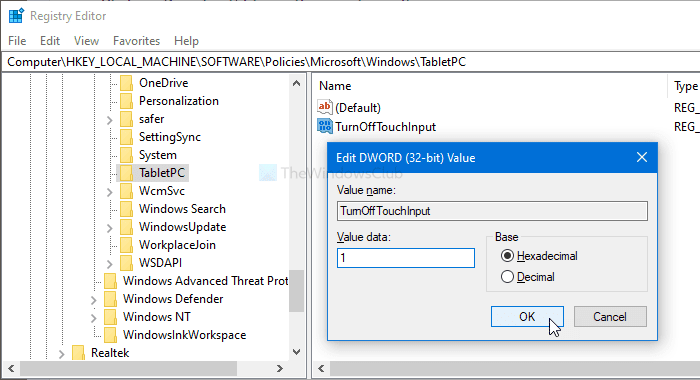
Alapértelmezés szerint 0 -ra van állítva . Kattintson duplán rá, és állítsa be az Érték adatot (Value data)1 - re . Végül ne felejtsen el az OK gombra kattintani a módosítás mentéséhez.
Ez minden! Remélhetőleg ez az oktatóanyag segít.
Related posts
Az érintőképernyő letiltása a Windows 11/10 rendszerben
Javítsa ki az Eszköz át nem költöztetett üzenetét a Windows 11/10 rendszerű számítógépeken
Fejhallgató beállítása és használata Windows 11/10 PC-n
Hogyan lehet megtudni, hogy melyik alkalmazás használja a webkamerát a Windows 11/10 rendszerben
Az Eszközkezelő megnyitása a Windows 11/10 rendszerben
Az alapértelmezett webkamera megváltoztatása Windows 11/10 számítógépen
A legjobb ingyenes ISO Mounter szoftver Windows 11/10 rendszerhez
Megbízható webhely hozzáadása a Windows 11/10 rendszerben
A leállítási és indítási napló ellenőrzése a Windows 11/10 rendszerben
Az érintőképernyő és a képernyő-billentyűzet átméretezése Windows 11/10 rendszeren
A reakcióidő mérése a Windows 11/10 rendszerben
A Levelezés és a Naptár alkalmazás lefagy, összeomlik vagy nem működik a Windows 11/10 rendszerben
Hogyan lehet megnyitni a Rendszer tulajdonságait a Vezérlőpulton a Windows 11/10 rendszerben
Az Archív alkalmazások funkció engedélyezése vagy letiltása a Windows 11/10 rendszerben
A Windows 11/10 beépített Charmap és Eudcedit eszközeinek használata
Tippek és trükkök a Microsoft Edge böngészőhöz a Windows 11/10 rendszerhez
Hogyan tesztelhetem a webkamerát a Windows 11/10 rendszerben? Működik?
Mi a Windows.edb fájl a Windows 11/10 rendszerben?
A Microsoft Intune nem szinkronizál? Kényszerítse az Intune-t szinkronizálásra a Windows 11/10 rendszerben
Állítsa be a Notepad++-t alapértelmezett szerkesztőként az .xml-fájlokhoz a Windows 11/10 rendszerben
